یکی از برنامه های پرکاربرد در رایانه و حتی گوشی های همراه برنامه اکسل است. اما گاهی کاربران برای پرینت از اکسل دچار مشکلاتی می شوند و بعضا برای این کار باید کارهای زیادی انجام دهند. البان در این پست به شما نحوه پرینت از اکسل و مخصوصا پرینت تنها از بخشی از اکسل آموزش می دهد.
مطلب کاربردی: تعمیرات لپ تاپ
پرینت از اکسل و انواع حالت های آن
به طور کلی اگر در برنامه اکسل به سراغ پرینت گرفتن بروید، با سه گزینه روبرو می شوید:
- پرینت از شیت های فعال (Print Active Sheets)
- پرینت از تمام فضای کار (Print Entire Workbook)
- پرینت از بخش انتخاب شده (Print Selection)
شما با توجه به نیاز خود هر یک از این موارد را می توانید انتخاب کنید که در ادامه هر یک را به صورت مجزا برایتان توضیح می دهیم.
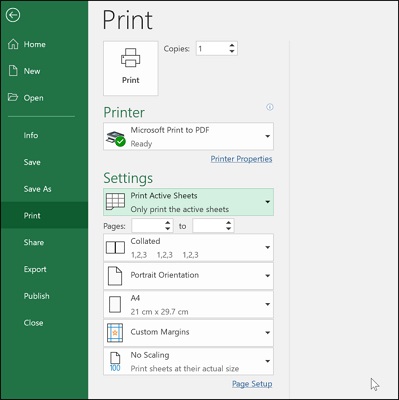
پرینت از شیت های فعال (Print Active Sheets)
شیت در اکسل همان صفحات مختلفی است که شما در یک فایل دارید. ممکن است تا چندین شیت هم بسازید و هر یک را به منظوری استفاده کنید.
اگر این گزینه را برای پرینت از اکسل انتخاب کنید، تنها شیتی پرینت گرفته می شود که شما روی آن گزینه پرینت را انتخاب کرده اید! شما یک دید کلی هم از پرینت می توانید در پنجره مربوط به پرینت هم ببینید.
پرینت از تمام فضای کار (Print Entire Workbook)
این گزینه را زمانی انتخاب می کنید که می خواهید از تمام شیت ها پرینت بگیرید. هر شیت به صورت جداگانه پرینت خواهد شد و البته هر شیتی که در آن محتوای وجود داشته باشد!
پرینت از بخش انتخاب شده (Print Selection)
فرض کنید در یکی از شیت ها یک جدول هم دارید و در کنار و بیرون از جدول کلی اطلاعات دارید که برای راحتی کار در همان شیت گذاشته اید. اگر بخواهید در این شیت، فقط از سلول های خاصی (مثلا جدول) پرینت بگیرید باید اول سلولهای مد نظرتان (در اینجا جدول) را انتخاب و سپس این گزینه را انتخاب کنید.
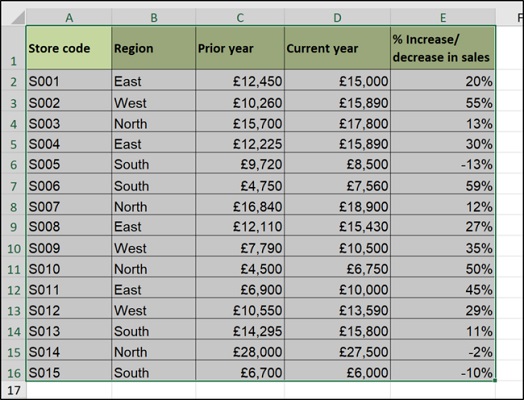
بدین ترتیب فقط جدول یا همان سلول های انتخابی شما در خروجی پرینت دیده خواهد شد.
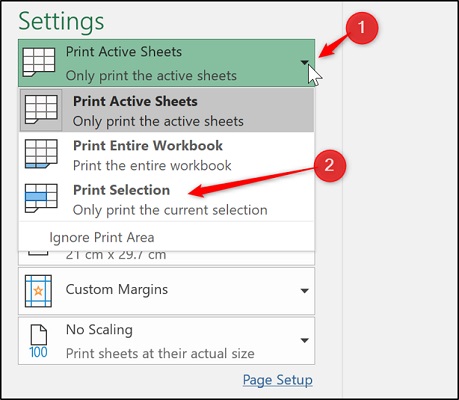
انتخاب بخشی از شیت برای پرینت های بعدی
ممکن است شما جدولی داشته باشید که می خواهید این جدول را به صورت فواصل معین پرینت بگیرید. می توانید سلول های این جدول را انتخاب کنید، تا هر بار مجبور نباشید که آن را انتخاب کرده و مراحل بالا را تکرار کنید.
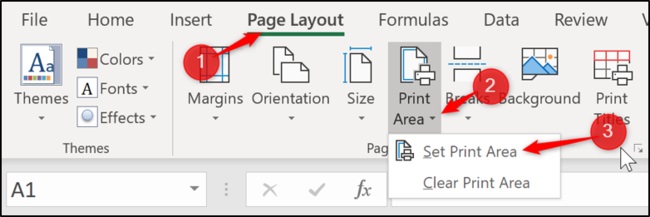
برای تعیین منطقه پرینت، باید وارد تب Page Layout شوید. اول سلول های مورد نظرتان را انتخاب کنید و سپس در منوی بالای صفحه در بخش Page Setup گزینه Set Print Area را انتخاب نمایید. با این کار، سلول های انتخابی شما در دفعات بعدی به عنوان خروجی پرینت لحاظ خواهند شد.
نکات مهم در پرینت از اکسل
چند نکته هنگام پرینت از اکسل وجود دارد که خوب است به آن توجه داشته باشید:
- خطوط جدول: آنچه شما در فایل اکسل به صورت خطوط جدول در حالت ابتدایی می بینید، در واقع خطوط واقعی نیستند و اگر می خواهید در پرینت این خطوط معلوم باشند باید که خطوط را برایش ترسیم کنید. برای این کار در تب Home در بخش Font گزینه ای وجود دارد که از این بخش می توانید خطوط را ترسیم نمایید.
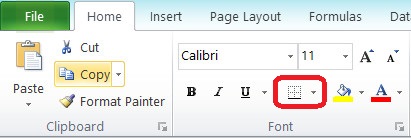
- محدوده پرینت: اگر برایتان سوال است که چه محدوده ای از فایل شما در هر صفحه می کنجد، سوال به جایی هست! یک مرتبه که به صفحه پرینت بروید، هنگام برگشت به فایل متوجه یک سری خطوط هاشور خورده در شیت می شوید. این خطوط نشان دهنده اندازه کاغذی هستند که شما در بخش پرینت انتخاب کرده اید. هر کدام از بخش های هاشور خورده در یک برگه پرینت می شوند.
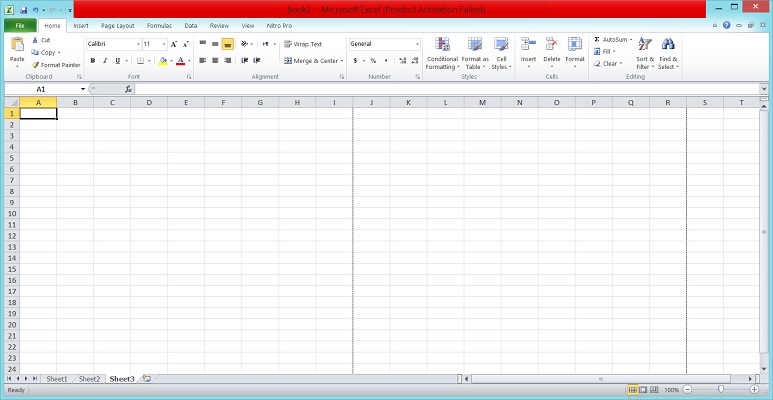
کلام آخر
سعی کنید تا جایی که مجبور نشده اید سراغ پرینت گرفتن روی کاغذ نروید. هر مقدار که در مصرف کاغذ صرفه جویی کنید، در واقع کمکی به نسل های آینده و حفظ پوشش سبز زمین کرده اید.
مطلب مرتبط: قرار دادن متن چند خطی در یک سلول
چنانچه در این زمینه و یا زمینه های مشابه نیاز به راهنمایی و کمک بیشتری داشتین، می توانید از خدمات مشاوره رایگان البان استفاده کنید.



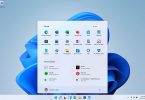




باسلام
سوالی داشتم امیدوارم بتونید راهنماییم کنید
برای پرینت بخش مشخصی در اکسل برای مثال چند سطر که پشت سر هم نیستند چه باید کرد؟
سلام
با کمک دکمه Ctrl سلول های مورد نظرتان را انتخاب کنید و بعد پرینت بگیرید
راهکار دیگر این هست که موقتا سطرهای میانی را hide کنید و به صورت پیوسته می توانید پرینت بگیرید